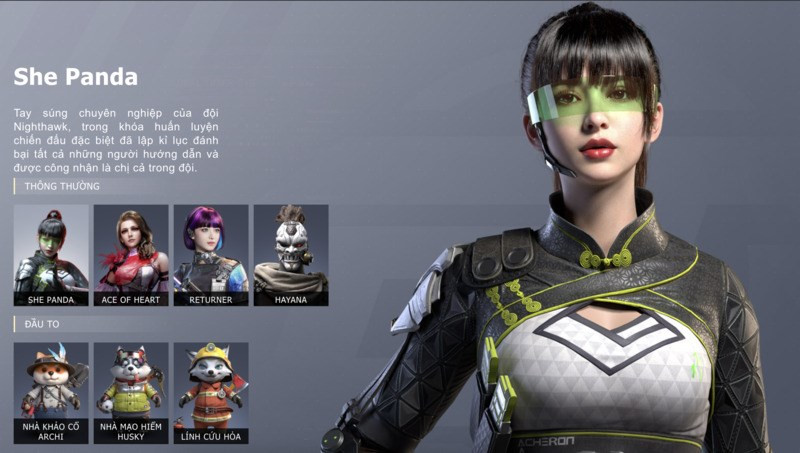Làm sao để biết máy tính của bạn đang hoạt động “khỏe mạnh”? Bài viết này sẽ giới thiệu đến bạn đọc 7 phần mềm kiểm tra máy tính toàn diện, giúp bạn nắm bắt mọi thông tin về cấu hình, hiệu năng và tình trạng hoạt động của “chiến mã” của mình. Từ kiểm tra CPU, card màn hình, bàn phím cho đến đánh giá tổng quan hệ thống, hãy cùng tintucgameonline.net khám phá ngay nhé!
Phần mềm kiểm tra máy tính: Tại sao lại quan trọng?
Việc kiểm tra máy tính định kỳ giống như việc khám sức khỏe định kỳ, giúp bạn phát hiện sớm các vấn đề tiềm ẩn và đảm bảo máy tính luôn hoạt động ở trạng thái tốt nhất. Các phần mềm kiểm tra máy tính cung cấp thông tin chi tiết về phần cứng, hiệu năng, nhiệt độ và nhiều thông tin quan trọng khác, giúp bạn dễ dàng chẩn đoán và khắc phục sự cố. Vậy đâu là những phần mềm đáng tin cậy? Hãy cùng tìm hiểu 7 công cụ kiểm tra máy tính toàn diện nhất dưới đây.
TOP 7 phần mềm test máy tính toàn diện tốt nhất 2023
Dưới đây là bảng tổng hợp 7 phần mềm, giúp bạn dễ dàng so sánh và lựa chọn công cụ phù hợp với nhu cầu:
| Tên Phần Mềm | Chức Năng Chính | Theo Dõi Nhiệt Độ CPU | Miễn Phí/Trả Phí |
|---|---|---|---|
| CPU-Z | Xem thông tin chi tiết về CPU, mainboard, RAM,… | Có | Miễn phí |
| GPU-Z | Xem thông tin chi tiết về card đồ họa | Không | Miễn phí |
| Sysgauge | Theo dõi thống kê sử dụng CPU, RAM, ổ cứng,… | Không | Miễn phí |
| PassMark KeyboardTest | Kiểm tra bàn phím | Không | Trả phí (26,1$) |
| Everest Ultimate Edition | Kiểm tra toàn diện hệ thống, bao gồm phần cứng và phần mềm | Có | Miễn phí |
| Speccy | Cung cấp thông tin chi tiết về tất cả phần cứng máy tính | Có | Miễn phí |
| Belarc Advisor | Quản lý phần cứng và phần mềm, kiểm tra lỗi phần cứng | Không | Miễn phí |
1. CPU-Z: Bậc thầy kiểm tra CPU và cấu hình máy tính
CPU-Z là công cụ miễn phí hàng đầu cho việc kiểm tra thông tin chi tiết về CPU, mainboard, RAM và các thành phần khác của máy tính. Phần mềm này cung cấp thông tin chính xác về tên bộ xử lý, tốc độ, bộ nhớ cache, mainboard, chipset và nhiều hơn nữa. Đặc biệt, CPU-Z còn hỗ trợ đo nhiệt độ CPU, giúp bạn theo dõi tình trạng hoạt động của bộ vi xử lý.

2. GPU-Z: Chuyên gia phân tích card đồ họa
GPU-Z là phần mềm miễn phí chuyên dụng để kiểm tra card đồ họa. Nó cung cấp thông tin chi tiết về model, GPU, tốc độ xử lý, bộ nhớ, driver và nhiều thông số quan trọng khác. GPU-Z là công cụ hữu ích cho game thủ và những người làm việc với đồ họa.
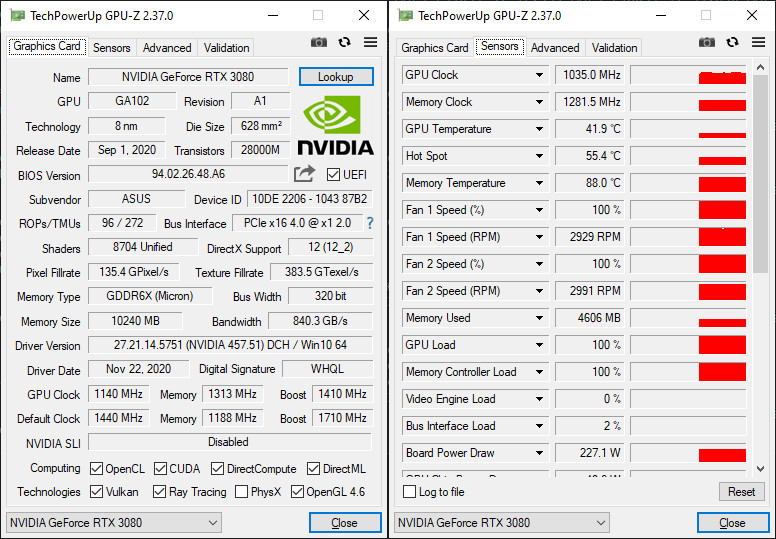
3. Sysgauge: Giám sát hiệu năng hệ thống thời gian thực
Sysgauge là phần mềm miễn phí giúp bạn theo dõi hiệu năng hệ thống máy tính trong thời gian thực. Nó cung cấp biểu đồ trực quan về việc sử dụng CPU, RAM, ổ cứng, kết nối mạng và nhiều thông số khác. Sysgauge còn cho phép xuất dữ liệu theo dõi ra file PDF để lưu trữ và phân tích.
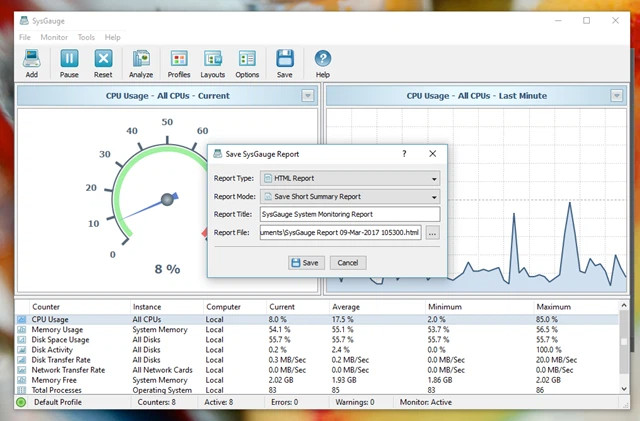
4. PassMark KeyboardTest: Kiểm tra bàn phím chuyên sâu
PassMark KeyboardTest là phần mềm trả phí giúp kiểm tra bàn phím máy tính một cách chuyên sâu. Phần mềm này hỗ trợ nhiều loại bàn phím và có thể phát hiện các phím bị lỗi. Tuy nhiên, với mức giá 26,1$, bạn có thể cân nhắc các lựa chọn miễn phí khác nếu nhu cầu kiểm tra bàn phím không quá cao.
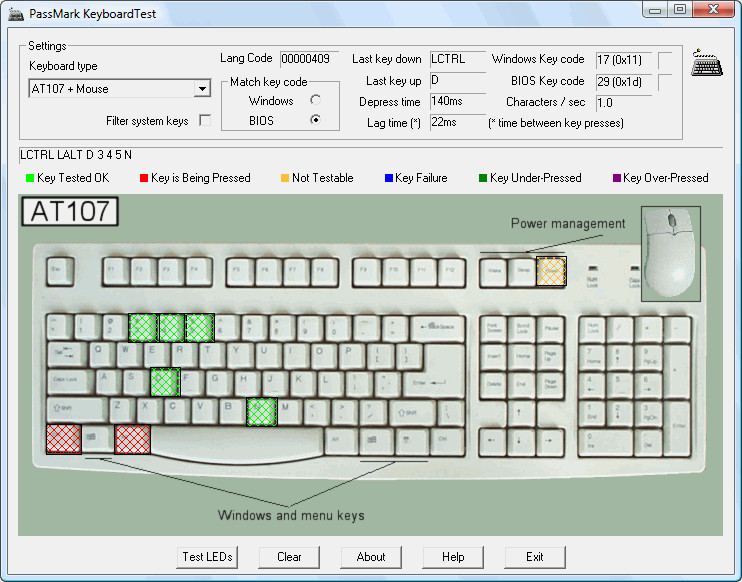 PassMark KeyboardTest giao diện
PassMark KeyboardTest giao diện
5. Everest Ultimate Edition: Kiểm tra toàn diện hệ thống
Everest Ultimate Edition là phần mềm miễn phí mạnh mẽ để kiểm tra toàn diện hệ thống máy tính, bao gồm cả phần cứng và phần mềm. Nó cung cấp thông tin chi tiết về cấu hình, nhiệt độ, điện áp và tình trạng hoạt động của các thành phần phần cứng. Everest còn giúp tối ưu hiệu năng và giảm giật lag cho máy tính.
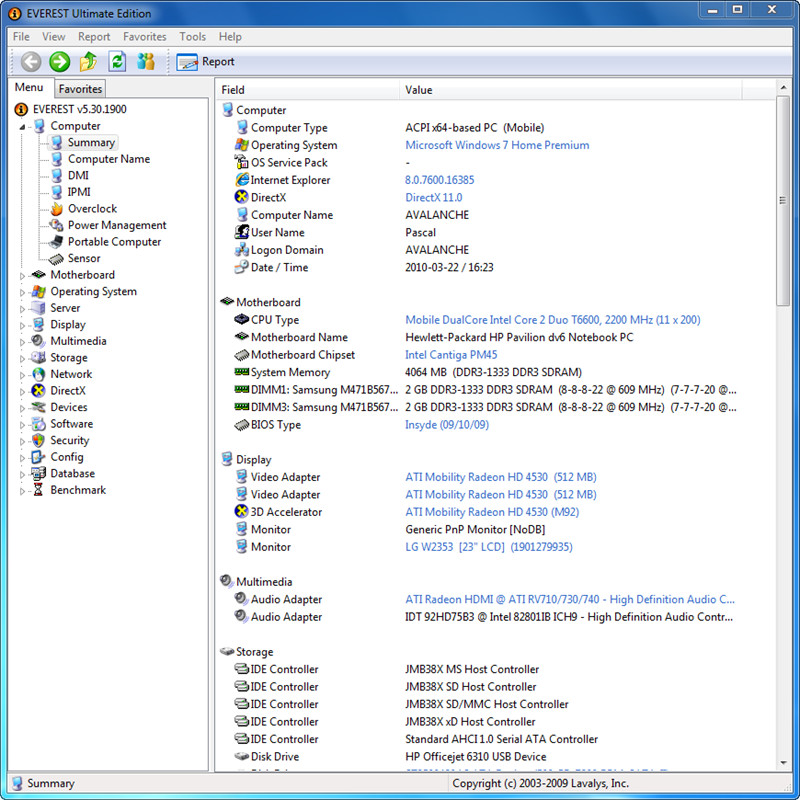 Everest Ultimate giao diện
Everest Ultimate giao diện
6. Speccy: Thông tin phần cứng chi tiết và dễ hiểu
Speccy là phần mềm miễn phí cung cấp thông tin chi tiết về tất cả các phần cứng máy tính, từ CPU, RAM, card đồ họa cho đến ổ cứng, ổ đĩa quang và các thiết bị ngoại vi. Giao diện đơn giản, dễ sử dụng của Speccy giúp bạn dễ dàng nắm bắt thông tin về cấu hình máy tính.
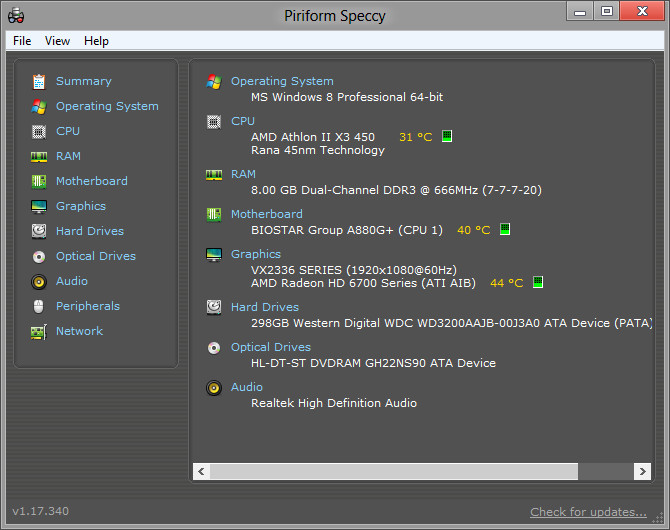
7. Belarc Advisor: Quản lý phần cứng và phần mềm hiệu quả
Belarc Advisor là phần mềm miễn phí giúp quản lý phần cứng và phần mềm trên máy tính. Nó cung cấp thông tin chi tiết về cấu hình, nhà sản xuất và thời gian cài đặt của các phần mềm. Belarc Advisor còn giúp kiểm tra lỗi phần cứng và đảm bảo máy tính hoạt động ổn định.
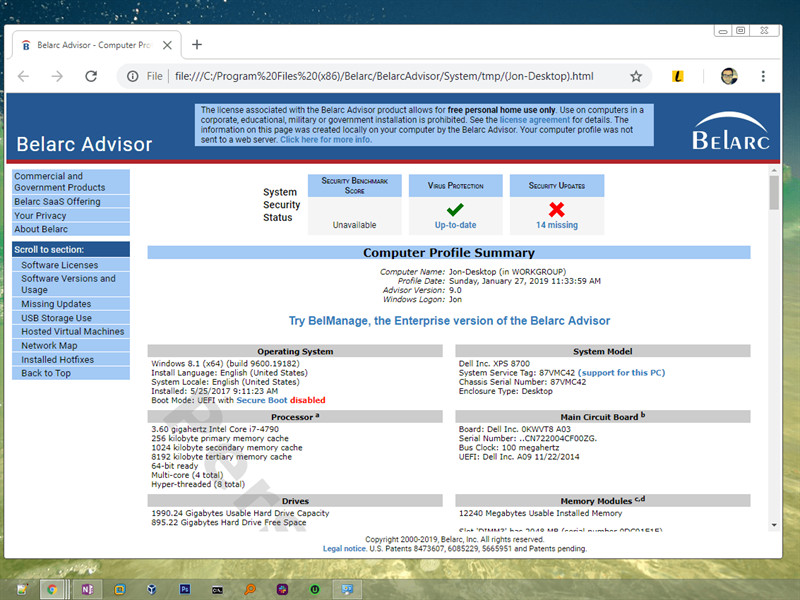 Belarc Advisor giao diện
Belarc Advisor giao diện
Kết luận
Trên đây là 7 phần mềm kiểm tra máy tính toàn diện nhất, giúp bạn dễ dàng nắm bắt tình trạng hoạt động của “người bạn đồng hành” công nghệ. Hy vọng bài viết này hữu ích với bạn. Hãy chia sẻ bài viết này với bạn bè và đừng quên để lại bình luận bên dưới để chia sẻ kinh nghiệm của bạn nhé!